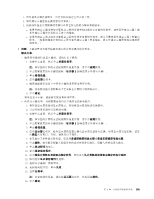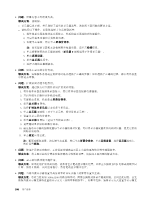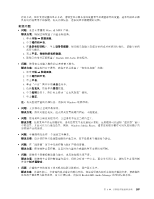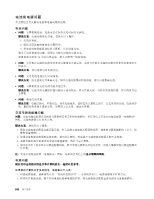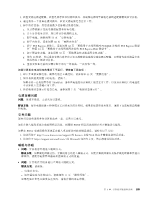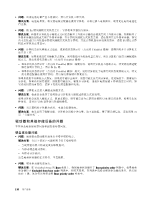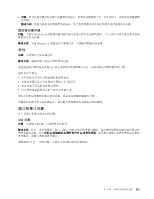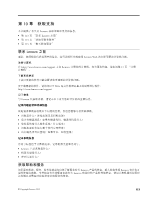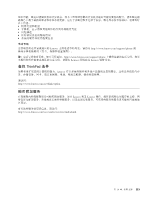Lenovo ThinkPad Edge E135 (Simplified Chinese) User Guide - Page 124
驱动器和其他存储设备的问题, 解决方案:在 ThinkPad Setup 的 Boot
 |
View all Lenovo ThinkPad Edge E135 manuals
Add to My Manuals
Save this manual to your list of manuals |
Page 124 highlights
Fn F6 ThinkPad ThinkPad ThinkPad Fn ThinkPad 4 USB USB 24 ThinkPad Setup 的 Boot Boot priority order Excluded from boot order Shift+1 Boot priority order 110

•
问题:出现电池电量严重不足错误,然后计算机立即关闭。
解决方案:电池电量低。将交流电源适配器连接到计算机,并将它插入电源插座,或用充足电的电池进
行更换。
•
问题:按 Fn 键从睡眠方式恢复之后,计算机显示器仍为黑屏。
解决方案:检查在计算机处于睡眠方式时是否断开了外接显示器的连接或关闭了外接显示器。如果断开了
外接显示器的连接或关闭了外接显示器,在计算机从睡眠方式恢复之前,请连接并开启外接显示器。如果
尚未连接或打开外接显示器就从睡眠方式恢复计算机,并且计算机显示屏仍保持黑屏,请按 F6 键让计算
机显示屏恢复正常显示。
•
问题:计算机无法从睡眠方式返回,或系统状态指示灯(点亮的 ThinkPad 徽标)缓慢闪烁并且计算机无
法正常工作。
解决方案:如果系统没有从睡眠方式恢复,则可能是因为电池电量已耗尽,所以计算机自动进入睡眠或休
眠方式。单击系统状态指示灯(点亮的 ThinkPad 徽标)。
–
如果系统状态指示灯(点亮的 ThinkPad 徽标)缓慢闪烁,说明计算机进入睡眠方式。将交流电源适配
器连接到计算机上,然后按 Fn 键。
–
如果系统状态指示灯(点亮的 ThinkPad 徽标)熄灭,说明计算机处于电源关闭状态或休眠方式。将交
流电源适配器连接到计算机;然后按电源按键以恢复运行。
如果系统仍不从睡眠方式恢复,则系统可能停止响应,而您可能无法关闭计算机。在此情况下,需要复位
计算机。如果尚未保存数据,则数据可能丢失。要复位计算机,请按住电源按键 4 秒钟或更长时间。如
果系统仍然没有复位,请卸下交流电源适配器和电池。
•
问题:计算机无法进入睡眠或休眠方式。
解决方案:检查是否选择了任何禁止计算机进入睡眠或休眠方式的选项。
如果计算机尝试进入睡眠方式,但请求被拒,则可能是因为已禁用连接到 USB 接口的设备。如果发生这
种情况,请对该 USB 设备执行热插拔操作。
•
问题:当计算机处于休眠方式时,电池会轻微放电。
解决方案:如果启用了唤醒功能,计算机会消耗少许电量。这不是缺陷。要了解详细信息,请参阅第 24
页 “节能方式”。
驱动器和其他存储设备的问题
本节涉及硬盘驱动器问题和固态驱动器问题。
硬盘驱动器问题
•
问题:硬盘驱动器间歇性地发出卡嗒卡嗒的噪音。
解决方案:在以下情况下可能听到卡嗒卡嗒的噪音:
–
当硬盘驱动器开始或完成存取数据时。
–
当移动硬盘驱动器时。
–
当移动计算机时。
这是硬盘驱动器的正常特性,不是缺陷。
•
问题:硬盘驱动器无法运行。
解决方案:在 ThinkPad Setup 的 Boot
Boot
Boot 菜单上,确保硬盘驱动器位于 Boot
Boot
Boot priority
priority
priority order
order
order 列表中。如果硬盘
驱动器位于 Excluded
Excluded
Excluded from
from
from boot
boot
boot order
order
order 列表中,则将其禁用。在列表中选择该硬盘驱动器的条目,然后按
Shift+1 键。这会将该项移动到 Boot
Boot
Boot priority
priority
priority order
order
order 列表中。
110
110
110
用户指南